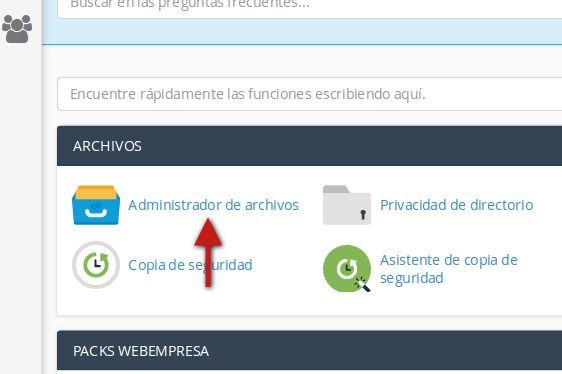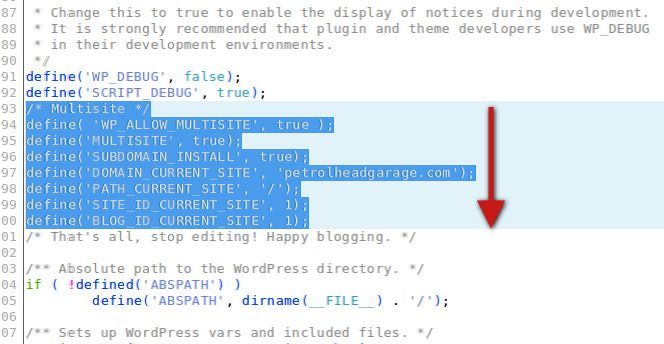A veces, ya sea por problemas de funcionalidad o porque ya no necesitamos gestionar un multisitio, queremos eliminarlo de nuestra instalación sin muchos problemas. Esto puede suponer un gran desafío, pero podemos hacerlo de forma sencilla siguiendo los siguientes pasos.
Tabla de contenidos
Pasos para eliminar multisitio
El primero paso será Eliminar cualquier resto de los sitios creados, ingresando a Mis sitios > Administrador de la red > Sitios y eliminando los que se tienen creados.
Luego necesitamos Quitar el código que activa WordPress Multisite. Para ello accede al administrador de cPanel > Administrador de archivos
Para editarlo lo seleccionas y con el botón de la derecha seleccionas la opción Code edit.
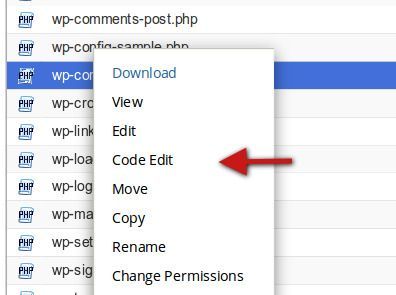
En este archivo se elimina el siguiente código que verás dentro del archivo:
/* Multisite */
define( 'WP_ALLOW_MULTISITE', true );
define('MULTISITE', true);
define('SUBDOMAIN_INSTALL', true);
define('DOMAIN_CURRENT_SITE', 'petrolheadgarage.com');
define('PATH_CURRENT_SITE', '/');
define('SITE_ID_CURRENT_SITE', 1);
define('BLOG_ID_CURRENT_SITE', 1);
El tercer paso será Restaurar tu archivo .htaccess.
Este paso se puede hacer de forma sencilla, simplemente sustituye todo el contenido del archivo htaccess con el siguiente código:
# BEGIN WordPress
RewriteEngine On
RewriteBase /
RewriteRule ^index\.php$ - [L]
RewriteCond %{REQUEST_FILENAME} !-f
RewriteCond %{REQUEST_FILENAME} !-d
RewriteRule . /index.php [L]
# END WordPress
El paso de eliminar las tablas se puede saltar, ya que básicamente quedarían las tablas sin utilizar, igualmente si se necesita podemos eliminarlas, simplemente verificamos el nombre de la base de datos y procedemos a limpiarla, el nombre lo encontramos en el archivo wp-config de nuestra carpeta de dominio.
Si todo ha salido bien tendrás el Multisite eliminado.
¿Te ha resultado útil este artículo?

Equipo de soporte WordPress y WooCommerce en Webempresa.